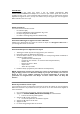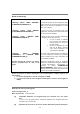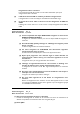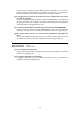User Manual
Introduction
Ce logiciel peut être utilisé pour mettre à jour les modèles d’enregistreurs DVD
DVDR610/DVDR615/DVDR616 de Philips avec la version la plus récente. Après avoir terminé la
procédure de mise à jour, votre enregistreur DVD fonctionnera mieux. Les améliorations obtenues
dépendent du logiciel de mise à jour que vous utilisez ainsi que du logiciel que votre enregistreur
DVD contenait avant la mise à jour.
Outils nécessaires
Vous aurez besoin des éléments suivants :
- Un ordinateur (PC)
- Un lecteur CD-R/RW et logiciel d’application de gravure
- Un disque vierge CD-R ou CD-RW
- Un utilitaire d’archivage Zip (inclus dans Windows XP)
Comment télécharger le logiciel sur votre ordinateur
Cliquez avec le bouton droit de la souris sur le fichier et cliquez sur “Enregistrer Cible sous...”
pour sauvegarder le fichier sur votre PC.
Comment fabriquer un disque de mise à jour
1. Téléchargez le fichier zippé du microprogramme à partir d’Internet.
2. Extrayez les fichiers en dézippant le fichier zippé.
3. Gravez les fichiers extraits – et non le fichier zip- sur un disque vierge CD-R ou CD-RW, en
utilisant les réglages suivants :
- Système de fichiers CD-ROM Joliet
- Longueur de nom du fichier : 31 caractères maximum (ISO Niveau 2)
- Mode 2 / XA
- Police de caractères : ASCII
- Simple session
- Vitesse de copie : Faible
4. Finalisez le disque.
(L’application peut s’effectuer automatiquement).
NOTE: L’application d’écriture par paquet pour copier en sélectionnant et en déposant
(drag & drop) (comme avec DirectC et InCD) ne peut pas être utilisée pour créer un
disque de mise à jour. Utilisez seulement un logiciel d’application de gravure CD
permettant un enregistrement ‘d’un disque à la fois’ comme ‘Nero’ ou ‘Easy CD
Creator’.
Avant de procéder à la mise à jour
Il est important de noter les informations concernant la version du système de votre enregistreur
DVD avant de démarrer la procédure de mise à jour, dans le cas où vous auriez besoin d’appeler le
centre d’assistance.
1. S’il y a un disque dans l’enregistreur, enlevez-le et fermez le plateau.
2. Appuyez sur SYSTEM MENU (MENU DU SYSTEME) de la télécommande.
• La barre du menu du système apparaît.
3. Appuyez sur ▼ (curseur vers le bas)
• Le menu des préférences de l’utilisateur apparaît.
4. Appuyez sur ▼ jusqu’à la fin du menu.
5. Appuyez sur OK.
6. La version du logiciel apparaîtra sur l’écran TV.
1 of 5